Bildschirmaufnahmen unter iOS 11 erstellen

Videoaufzeichnungen des Bildschirms sind eine tolle Sache, wenn man die Bedienung von Apps erklären oder bestimmte Funktionen als Bewegtbild präsentieren möchte.
Seit dem neuen iOS 11 ist die Erstellung solcher Screen Recordings auch mit Bordmitteln auf dem iPhone und iPad möglich.
Einstellungssache
Bei früheren iOS-Versionen wählte man für Video-Bildschirmaufnahmen am besten den Weg über einen Rechner mit Quicktime, unter iOS 11 können wir ein Screen Recording direkt aus dem Control Center starten. Dazu ist aber erst eine kleine Änderung in den Voreinstellungen nötig.
Dazu wechseln wir in die App ‚Einstellungen‘ und wechseln auf Menüpunkt ‚Kontrollzentrum‘.
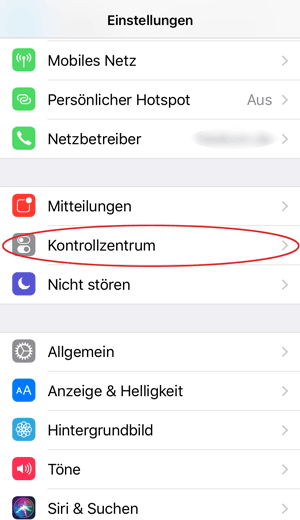
Dort tippen wir auf ‚Steuerelemente anpassen‘.
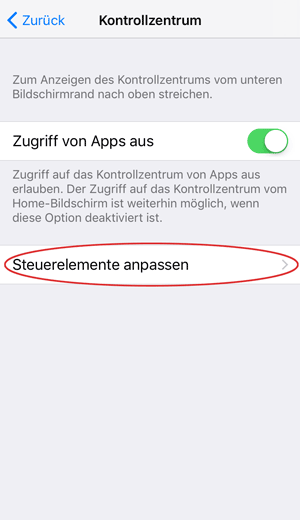
Nun können wir den Button für das Screen Recording dem Kontrollzentrum hinzufügen. Dazu tippen wir einfach auf das Plus vor dem Eintrag ‚Bildschirmaufnahme‘.
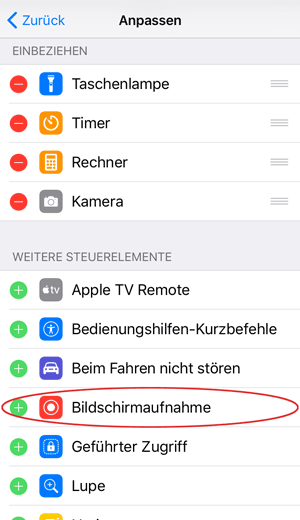
Achtung Bildschirm-Aufnahme
Wenn wir nun das Kontrollzentrum durch einen Wischer von untern nach oben öffnen, finden wir dort einen neuen Button und können durch tippen auf den selbigen die Videoaufnahme des Bildschirms unseres iPhone oder iPads starten.

Die laufende Aufnahme wird durch eine rote Statusleiste signalisiert.
… und Stopp
Zum Stoppen der Bildschirmaufnahme öffnen wir einfach erneut das Kontrollzentrum (Wischen von unten nach oben) und tippen nochmals auf den Screen Recording-Button.
Das abschließende Öffnen des Kontrollzentrums zum Beenden der Aufnahme wird natürlich auch aufgezeichnet, Anfang und Ende des Videos lassen sich aber leicht in der Fotos-App unter ‚Bearbeiten‘ passend trimmen.
Mit Kommentar
Durch stärkeren Druck auf den Bildschirmaufnahme-Button (3D Touch) öffnet sich ein alternativer Start-Button für das Screen Recording, dort können wir auch optional die Aufzeichnung des Mikrofons einschalten.
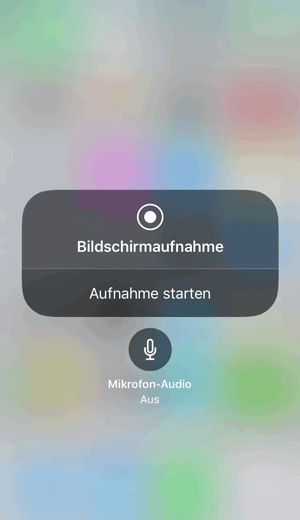
Die fertigen Videos lassen sich wie gewohnt aus der Fotos-App verschicken, auf Social Media-Kanälen teilen oder per Air Drop zur weiteren Bearbeitung an einen Mac schicken.
Anzeige
Drehe, bearbeite und teile deine Videos mit Adobe Premiere Rush

Schreibe einen Kommentar